ブログ開設後はGoogle Search Consoleに登録
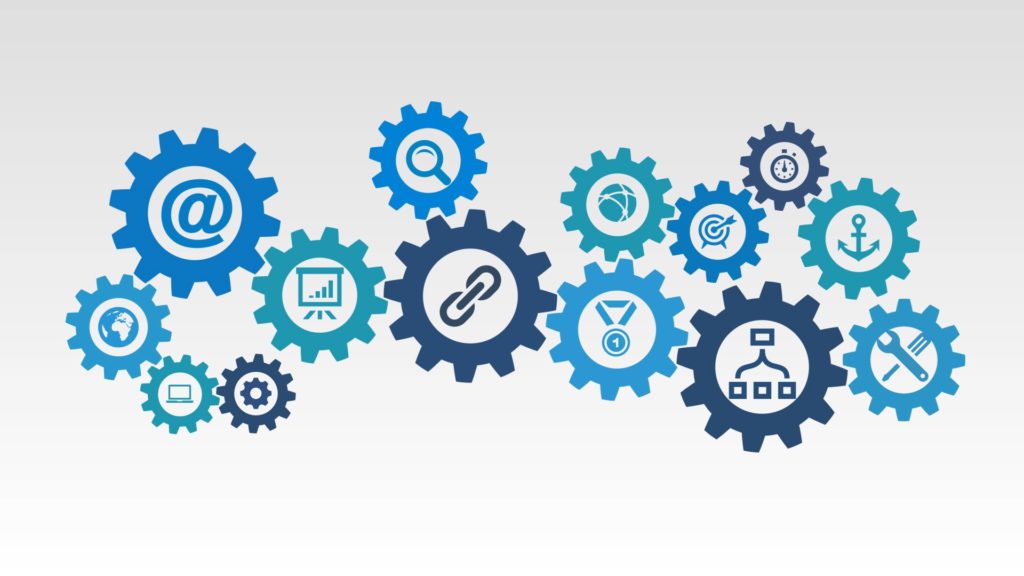
URLとはブログの住所です。
ですが、このURLをどのように知ってもらうのでしょうか?
せっかくブログの住所を定めても誰もたどり着けない住所では意味がありませんね。
作成したブログにたどり着いてもらうための道を作る必要があります。
イメージとしては電話帳に登録するような感じです。(例え古すぎますかね・・・。)
その役割を果たしてくれるのが Google Search Console 通称サチコです。
この記事ではGoogle Search Consoleを使って作成したブログを世界に公開し、多くの人に読んでもらうための設定について解説します。
Google Search Consoleの設定をすることで世界中の人がブログにたどり着けるための道を作ることができるようになります。
このGoogle Search ConsoleへのURL登録はブログを運営する上では超重要なのでしっかり設定してください。
検索の仕組み
『ブログにたどり着くための道を作ります』
なんて言いましたが、どういう作業をしているのか理解しながら設定をした方がいいと思いますので、検索の仕組みから解説してきます。
「検索エンジンとは何ぞや?」
という方だけこの項目を読んでみてください。
すでに知っているという方は飛ばして進んでしまいましょう。
与えられた検索式に従って、ウェブページ等を検索するサーバ、システムのこと。
Wikipedia
ちょっと小難しいのですが、要は “ググる” です。
調べたい文字・画像・音声をキーワードとしてGoogle検索って普段から普通にされていると思います。
このブログアカデミアにたどり着くときも検索をされているはずです。
ググるときに私たちは意識していませんが、裏で検索エンジンというプログラムが動いています。
この検索エンジンというのが『入力されたキーワード』と『無数にあるブログやホームページ』を結び付けて検索結果として表示してくれているのです。
この検索結果を表示するまでに『結び付けて』という処理があることがポイントです。
結び付けるためには何らかの情報を持っている必要があります。
何も設定をしていないとGoogleの検索エンジンに、せっかく作成したブログが認識されていない状態です。
検索エンジンが認識していないという事は
『どんなキーワードで検索されても検索結果に表示してもらえない』
という非常に困る状態になってしまいます。
なので、Google Search ConsoleにブログのURLを登録しておくことで『検索結果の候補として認識しておいてな』とお願いする訳ですね。
このSearch Consoleに認識してもらうことがここで解説する設定の目的になります。
Google Search Consoleの登録設定
Google Search Consoleに登録することが超重要であるというのは理解いただけたかと思いますが、登録する設定は簡単なので安心してください。
1.Google Search ConsoleのTXTレコードを取得
まずGoogle Search Consoleにブログを紐づけるためのコードを取得します。
Google Search Consoleに移動 > 『プロパティ』を追加をクリック > 『コピー』をクリック
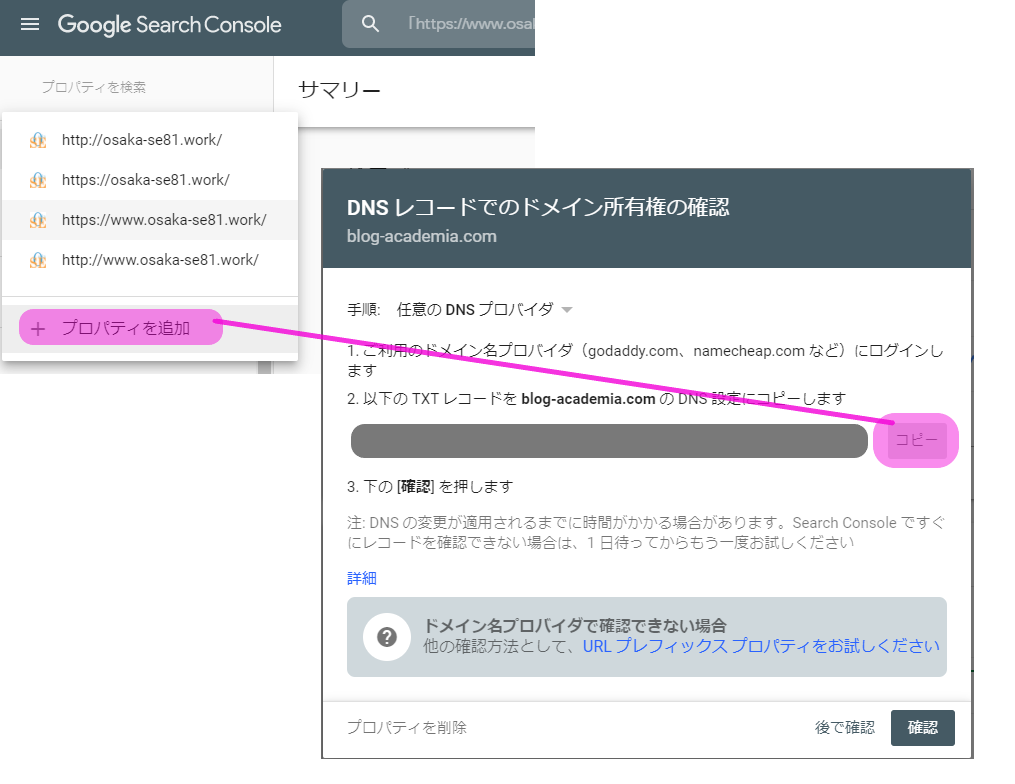
2.TXTレコードをブログに登録
1の手順で取得したGoogle Search Consoleのコードをブログに貼り付けます。
私はX-Serverを使用していますので、ここではX-Serverでの設定方法を解説します。
XSERVERのサーバーパネルに移動 > 『設定対象ドメイン』でGoogle Search Consoleに登録するブログを選択 > 『設定する』ボタンをクリック > 『DNSレコード設定』をクリック
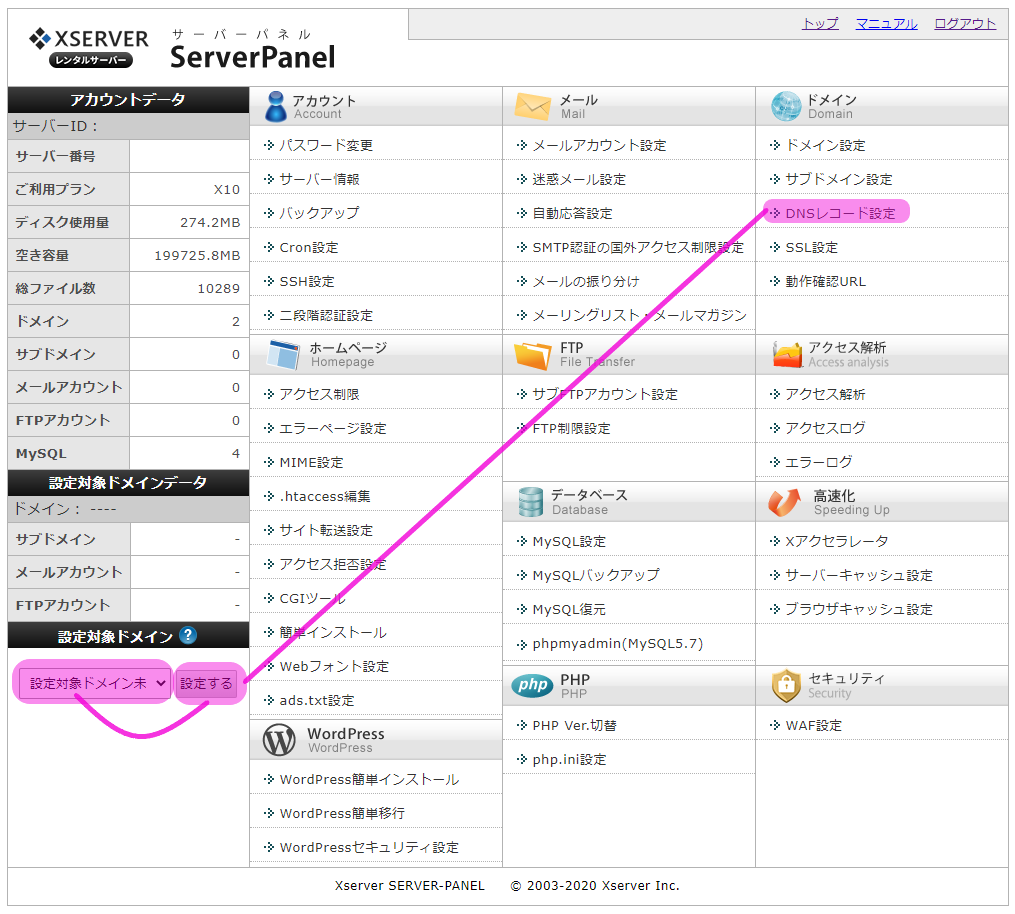
『DNSレコード追加』をクリック > 以下を入力
| ホスト名 | 空白 |
|---|---|
| 種別 | TXTレコードなので『TXT』を選択 |
| 内容 | Google Search Consoleからコピーした内容を貼り付ける |
| 優先度 | 変更なし(今回は『0』) |
『確認画面へ進む』ボタンをクリック > 入力した内容を確認 > 『追加する』ボタンをクリック
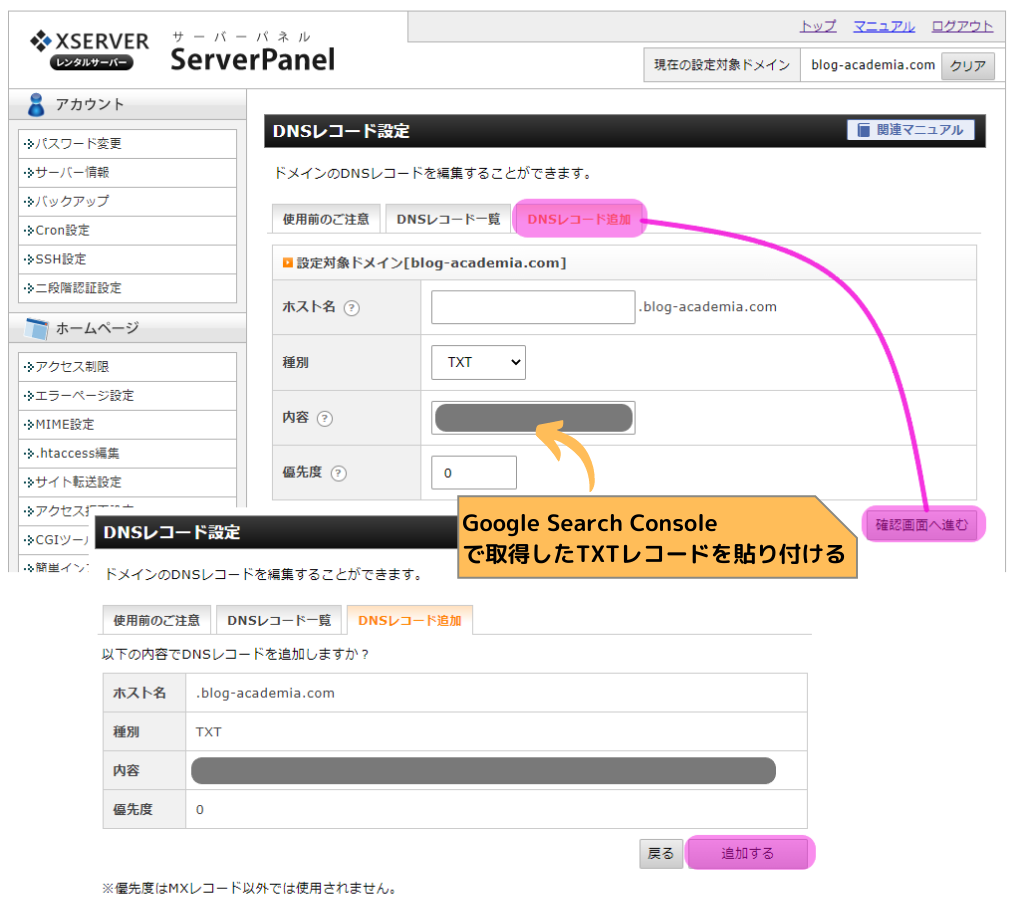
3.Google Search Consoleの反映を確認
ここまででGoogle Search Consoleの設定は完了しています。
あとはちゃんと反映されていることを確認しましょう。
というわけで、再びGoogle Search Consoleのサイトへ移動します。
Google Search Consoleに移動 > 登録するブログを選択 > 『所有権を自動確認しました』というメッセージが表示されれば設定完了
もしもこの確認の時点で、TXTレコードをコピーしたときの画面が表示されたとしたら、原因はおそらく2つです。
・反映に時間がかかっている
・TXTレコードの設定が間違っている
私は登録設定してから1時間とかからず反映されました。
なので、1日経っても所有権の確認が完了していないのであれば、設定が間違っているとみて差し支えないかと思います。
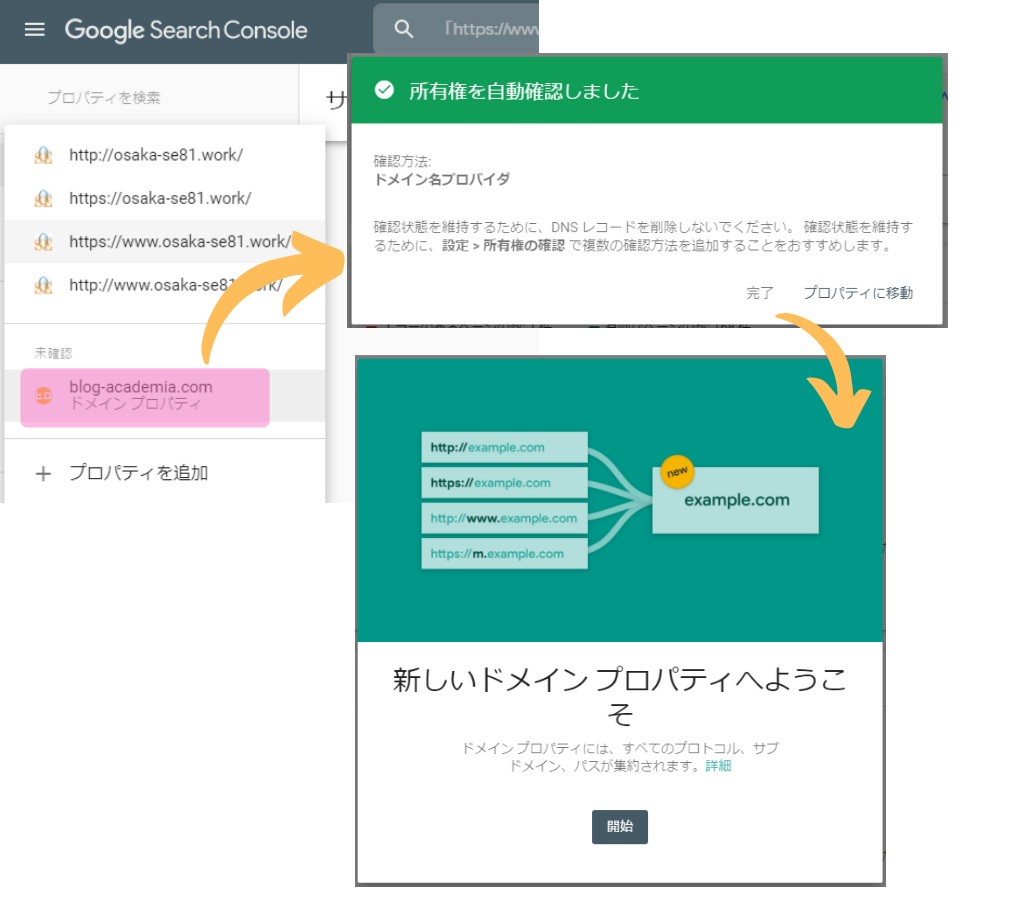
まとめ
これでググったときに表示されるサイトの候補に登録したブログが入りました。
これをしなければブログは独り言としてインターネットの海に沈んでしまいます。
ブログ1記事書くのも結構しんどいですからね。
誰にも訪問されないと結構心に響きます。
その気持ちはめちゃくちゃ分かります。
このGoogle Search Consoleの設定が完了した方は、少なくとも検索結果から訪問してもらえる可能性がゼロではなくなったわけです。
大きな一歩ですね。
ただ、忘れてはいけないのは『あくまでも候補』であるということです。
ここからブログ運営者は他のブログよりも少しでも検索結果の上位に表示されるように努力しなければなりません。
その努力の指針としてSEO対策というものがあります。
SEO対策については基本知識のところで解説しています。
ある程度の記事数を書いたという方はSEO対策の解説も読んでみてください。

“ブログ開設後はGoogle Search Consoleに登録” に対して1件のコメントがあります。